วิธีการกู้คืนข้อมูลจาก iPhone ที่เสีย (โดยไม่ต้องสำรองข้อมูล)
คุณอาจรู้สึกตกใจมากเมื่อพบว่า iPhone ของคุณเสีย คุณกลัวว่าคุณอาจสูญเสียข้อมูลทั้งหมดใน iPhone แต่ไม่ต้องกังวล เรามีวิธีแก้ปัญหาที่ดีที่สุดสามวิธีให้คุณ กู้ข้อมูลจาก iPhone ที่เสีย. โปรดใจเย็นๆ และอ่านบทความนี้ แล้วคุณจะสามารถกู้คืนข้อมูลของคุณได้แม้จะไม่มีการสำรองข้อมูลก็ตาม
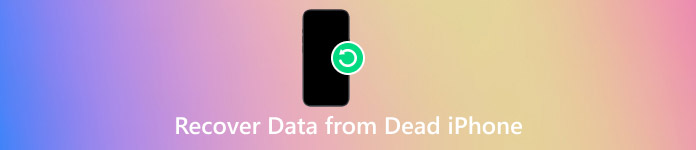
ในบทความนี้:
ส่วนที่ 1: เป็นไปได้ไหมที่จะกู้ข้อมูลจาก iPhone ที่เปิดเครื่องไม่ได้?
ใช่ คุณสามารถกู้ข้อมูลจาก iPhone ที่ไม่สามารถเปิดเครื่องได้ ขึ้นอยู่กับสถานการณ์ เราได้ระบุวิธีต่างๆ ไว้ที่นี่เพื่อกู้ข้อมูลจาก iPhone ที่เสีย เราจะพูดถึง 3 วิธีแรกเพิ่มเติมในส่วนต่อไปของบทความนี้
1. การสำรองข้อมูลผ่าน iCloud: นี่อาจเป็นวิธีที่ผู้ใช้ iPhone นิยมใช้มากที่สุดในการกู้คืนข้อมูล แต่ก่อนอื่น คุณต้องตรวจสอบให้แน่ใจก่อนว่าได้เปิดใช้งาน iCloud แล้ว
2. การสำรองข้อมูล iTunes: หากคุณได้สำรองข้อมูล iPhone ของคุณไปยังคอมพิวเตอร์ที่ติดตั้ง iTunes มาก่อน คุณสามารถลองวิธีนี้ได้
3. ซอฟต์แวร์กู้คืนข้อมูล: หากไม่มีข้อมูลสำรอง คุณสามารถหันไปใช้บริการกู้คืนข้อมูลระดับมืออาชีพที่ไม่จำเป็นต้องใช้ข้อมูลดังกล่าว (เช่น imyPass iPhone Data Recovery)
4. ชาร์จแบตเตอรี่: iPhone ของคุณอาจหมดอายุการใช้งานเพียงเพราะไม่มีพลังงานเพียงพอ อย่าลืมชาร์จ iPhone ด้วยเครื่องชาร์จที่ผ่านการรับรอง
5. รีสตาร์ท iPhone: กดปุ่มเพิ่มระดับเสียงแล้วปล่อยอย่างรวดเร็ว จากนั้นกดปุ่มลดระดับเสียง จากนั้นกดปุ่มด้านข้างค้างไว้เพื่อบังคับให้รีสตาร์ท
ส่วนที่ 2: วิธีการกู้คืนข้อมูลจาก iPhone ที่เสียโดยไม่ต้องสำรองข้อมูล
คุณสามารถใช้ การกู้คืนข้อมูล iPhone ของ imyPass การกู้คืนข้อมูลจาก iPhone ที่เสียโดยไม่ต้องสำรองข้อมูล เป็นเครื่องมือที่เชื่อถือได้และมีประสิทธิภาพในการกู้คืนข้อมูลของคุณ สามารถกู้คืนข้อมูลได้มากกว่า 20 ประเภทจากการสำรองข้อมูล iPhone, iTunes และ iCloud

ดาวน์โหลดมากกว่า 4,000,000+ ครั้ง
กู้คืนข้อมูลได้มากกว่า 20 ประเภท: คุณสามารถกู้คืนรูปภาพ วิดีโอ ประวัติการโทร บันทึกเสียง ข้อความ และอื่นๆ ที่สูญหายได้
รองรับการกู้คืนจากสถานการณ์ต่างๆ: แม้ว่าคุณทำ iPhone ตกของเหลว หรือไม่สามารถปลดล็อคได้ แต่ซอฟต์แวร์ยังสามารถกู้คืนข้อมูลของคุณได้
รองรับระบบ iOS เวอร์ชันล่าสุดและ iPhone: รองรับ iOS 26 ขึ้นไป สามารถกู้คืนข้อมูลจาก iPhone 17 ได้
ซอฟต์แวร์หรือแอปพลิเคชันอื่นอาจต้องมีการสำรองข้อมูลไว้ล่วงหน้าก่อนจึงจะกู้คืนได้ แต่ imyPass iPhone Data Recovery ไม่ต้องการการสำรองข้อมูลดังกล่าว ขั้นตอนในการกู้คืนข้อมูลนั้นง่ายมาก:
ดาวน์โหลดและติดตั้งซอฟต์แวร์ฟรี หลังจากเชื่อมต่อ iPhone เข้ากับคอมพิวเตอร์แล้ว ให้เปิดซอฟต์แวร์
ปลดล็อค iPhone ของคุณ แตะ เชื่อมั่น ในหน้าต่างป๊อปอัปเพื่อให้สามารถเข้าถึงข้อมูล iPhone ของคุณได้
เลือก กู้คืนจากอุปกรณ์ iOS ในแถบด้านซ้าย จากนั้นคลิกที่ เริ่มการสแกน. รอการสแกนสักครู่

เลือกข้อมูลทั้งหมดที่คุณต้องการกู้คืน จากนั้นคลิก ฟื้นตัว.
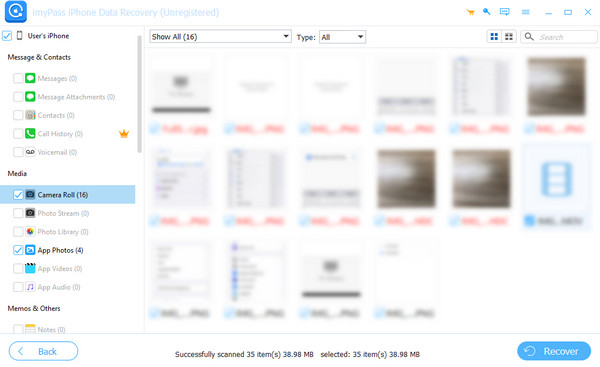
ส่วนที่ 3: กู้คืนข้อมูลจาก iPhone ที่เสียโดยใช้ iTunes
iTunes คือเครื่องเล่นสื่อ ไลบรารี และเครื่องมือการจัดการที่พัฒนาโดย Apple เป็นแอปพลิเคชันอันทรงพลังที่คุณสามารถใช้ได้ด้วย กู้คืนข้อมูล iPhone หลังจากรีเซ็ตเป็นค่าโรงงานคุณสามารถใช้แอปนี้เพื่อกู้คืนข้อมูลจาก iPhone ที่เสียได้เช่นกัน หากต้องการใช้วิธีนี้ โปรดตรวจสอบให้แน่ใจว่าคุณได้ดาวน์โหลดแอปพลิเคชัน iTunes ลงในคอมพิวเตอร์ของคุณแล้ว ด้านล่างนี้เป็นคำแนะนำโดยละเอียด
เปิดแอปพลิเคชัน เชื่อมต่อ iPhone ของคุณเข้ากับคอมพิวเตอร์ คลิกที่ iPhone ปุ่มที่แสดงอยู่ที่ด้านบนซ้ายของหน้า

เลือก สรุป บนแถบด้านซ้าย คลิกที่ คืนค่าข้อมูลสำรอง ในพื้นที่ที่เหมาะสม

เลือกชื่อ iPhone ของคุณในหน้าต่างป๊อปอัป คลิก คืนค่า ปุ่มแล้วรอสักครู่เพื่อกู้คืนข้อมูลของคุณ

ส่วนที่ 4: กู้คืนข้อมูลจาก iPhone ที่เสียโดยใช้ iCloud
iCloud เป็นบริการคลาวด์ส่วนบุคคลที่ให้ผู้ใช้จัดเก็บและซิงค์ข้อมูลระหว่างอุปกรณ์ Apple ผู้ใช้สามารถเก็บข้อมูลสำคัญไว้ที่นี่ได้ คุณสามารถใช้บริการนี้เพื่อ กู้คืนปฏิทิน บน iPhone ของคุณ iCloud ยังสามารถใช้เพื่อกู้คืนข้อมูลจาก iPhone ที่เสียได้อีกด้วย หาก iPhone ของคุณเคยตั้งค่าให้สำรองข้อมูลไปยัง iCloud โดยอัตโนมัติมาก่อน ตอนนี้เราจะสอนวิธีกู้คืนข้อมูล
ไปที่ การตั้งค่า > ทั่วไป.
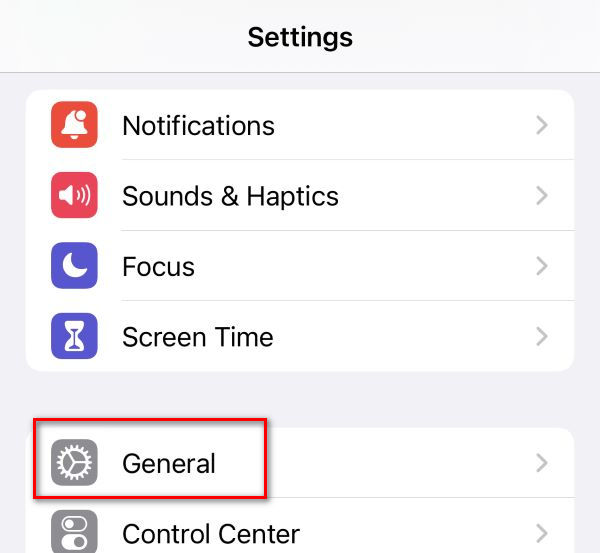
เลือก ถ่ายโอนหรือรีเซ็ต iPhone.
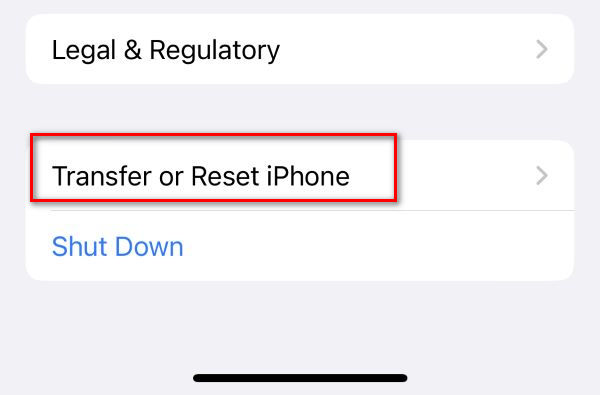
ปฏิบัติตามคำแนะนำทั้งหมดที่แสดงบนหน้าจอจนกว่าคุณจะไปถึง แอพและข้อมูล. จากนั้นเลือก กู้คืนจากข้อมูลสำรอง iCloud.
ใน เลือกการสำรองข้อมูล แตะหน้าที่คุณต้องการกู้คืน รอสักครู่เพื่อรับข้อมูล iPhone ของคุณกลับคืนมาทั้งหมด
บทสรุป
บทความนี้ได้แนะนำคำแนะนำโดยละเอียดเกี่ยวกับ วิธีการกู้คืนข้อมูลจาก iPhone ที่เสียหากคุณไม่มีการสำรองข้อมูล iCloud หรือ iTunes ทางเลือกที่เหมาะสมที่สุดสำหรับคุณคือใช้ imyPass iPhone Data Recovery ซึ่งมีความน่าเชื่อถือเทียบเท่ากับ iCloud และ iTunes คุณสามารถลองใช้ดูแล้วคุณจะไม่ผิดหวัง
โซลูชั่นสุดฮอต
-
กู้ข้อมูล
- กู้คืน WhatsApp ดูรูปถ่ายครั้งเดียว
- กู้คืนวิดีโอ TikTok ที่ถูกลบบนมือถือ
- กู้คืนรูปภาพ Facebook ที่ถูกลบ
- กู้คืนข้อความ Viber, รูปภาพ ฯลฯ
- กู้คืนรูปภาพ Snapchat ที่ถูกลบ
- 5 แอปกู้คืนรายชื่อติดต่อที่ดีที่สุด
- กู้คืนข้อความ Discord ที่ถูกลบ
- รีวิวการกู้คืนข้อมูล iOS ของ AppGeeker
- กู้คืนข้อมูลจากโหมด DFU
- ไม่สามารถคืนค่าการสำรองข้อมูล iPhone ได้
-
ปลดล็อก iOS
-
เคล็ดลับ iOS
-
เคล็ดลับรหัสผ่าน

